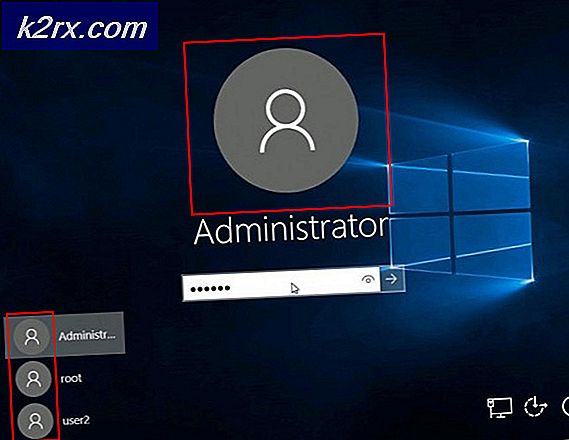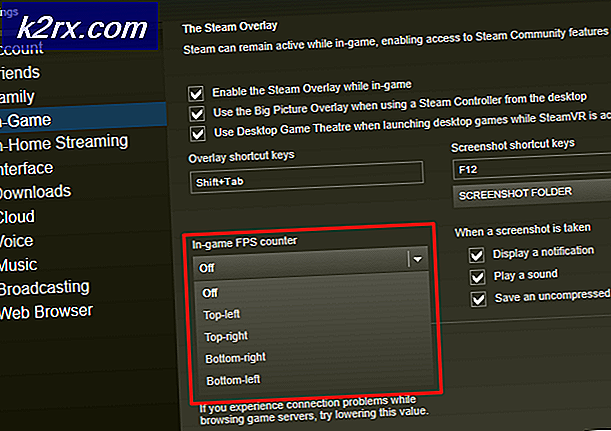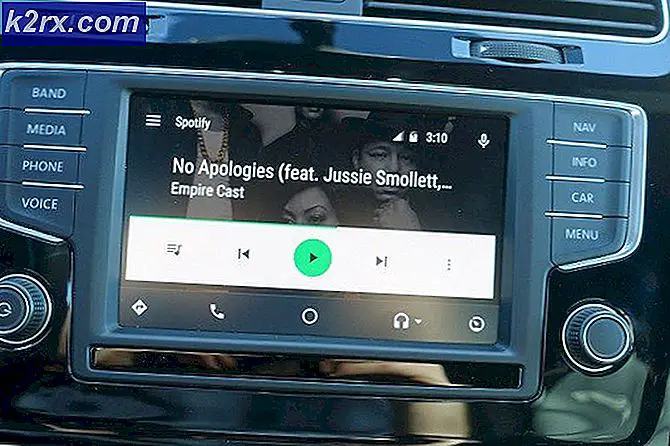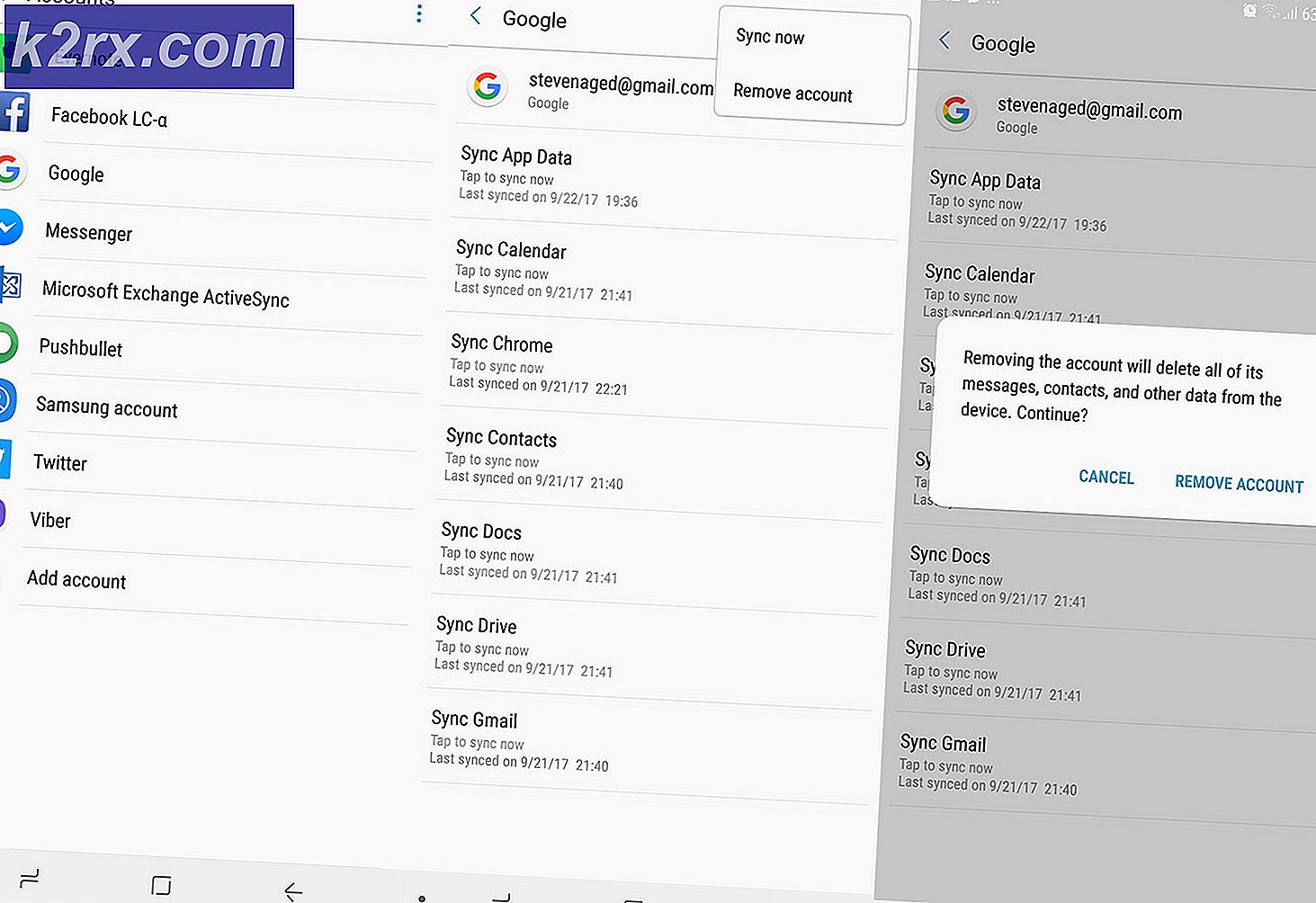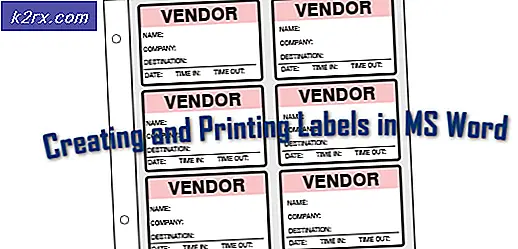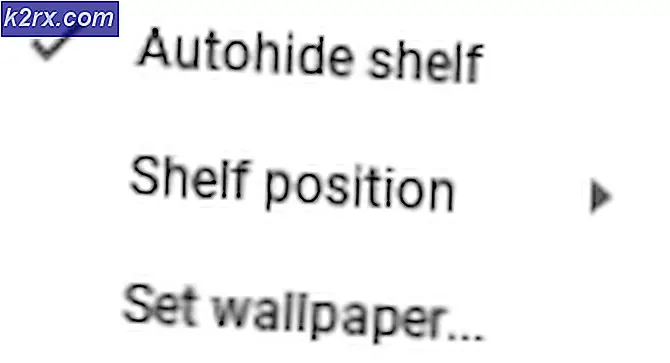Fix: Fehlende freigegebene DLL
Einige Benutzer haben uns wegen einiger fehlender freigegebener DLL- Dateien kontaktiert, die von einigen Registry- Bereinigern (insbesondere Ccleaner ) identifiziert wurden. Meistens sind die fehlenden gemeinsamen DLL-Dateien in Windows / Microsoft.NET lokalisiert , wobei sich die Registrierungsschlüssel in HKLM / SOFTWARE befinden. Wenn Ccleaner (oder ein anderer Registry-Cleaner) einen Registrierungseintrag findet, der eine bestimmte DLL-Datei aufruft, wird der Pfad dieser Datei überprüft, um festzustellen, ob sie existiert. Wenn die Datei dort nicht gefunden wird, wird das Vorkommen als fehlender gemeinsamer DLL- Fehler gekennzeichnet.
Was ist ein Registry Cleaner?
Registry Cleaner (Ccleaner und dergleichen) wurden entwickelt, um die Windows-Registrierungsdateien zu scannen. Sie verbessern die Systemleistung, indem sie diejenigen Einträge identifizieren und entfernen, die einst einen Zweck hatten, jetzt aber nicht mehr verwendet werden. Die Effizienz dieser Art von Software ist umstritten, da es nach einer Registrierungsbereinigung wenig Hinweise auf Leistungsverbesserungen gibt .
Die meisten Registry Cleaner entfernen die Einträge nicht ohne Ihre Zustimmung. In der Regel erhalten Sie eine Liste mit Einträgen, die bearbeitet werden müssen. Sie können auswählen, welche Vorfälle aufgelöst werden sollen.
Was ist eine freigegebene DLL-Datei?
Eine DLL (Dynamic Link Library) ist ein kleines Programm, das nicht alleine funktionieren kann. Um ausgeführt zu werden, muss es von einem anderen Programm aufgerufen und ausgeführt werden. Jede DLL-Datei weiß, wie eine bestimmte Aktion ausgeführt wird - z. B. eine 3D-Umgebung erstellen oder den Computer mit einem Drucker verbinden . Eine gemeinsam genutzte DLL ist eine dynamische Verknüpfungsbibliothek, die von verschiedenen Programmen verwendet wird.
Warum passiert das?
Höchstwahrscheinlich tritt dieses Problem auf, weil einige freigegebene DLL-Dateien zusammen mit einer bestimmten Software deinstalliert wurden, die Sie entsorgt haben. Einige Deinstallationsprogramme werden Sie fragen, ob Sie die freigegebenen DLLs behalten möchten, während andere sie ohne Nachfrage entfernen. Wenn eine gemeinsam genutzte DLL von einem Programm, das Sie deinstalliert haben, zurückgelassen wird, wird CCleaner und jede andere ähnliche Software es als nicht mehr benötigt markieren. Es gibt jedoch Fälle, in denen bestimmte freigegebene DLL-Dateien als nicht benötigt angesehen werden, selbst wenn Windows sie von Zeit zu Zeit immer noch verwendet.
Beachten Sie, dass Windows in den meisten Fällen (und insbesondere bei .NET DLLs ) automatisch die gleichen Registrierungsschlüssel erstellt, wenn sie benötigt werden, selbst wenn Sie sie zuvor mit einer Drittanbietersoftware wie CCleaner gelöscht haben.
Wir haben die meisten unserer Untersuchungen an CCleaner und den meisten als fehlende DLLs bezeichneten .NET- Dateien vorgenommen, bei denen es sich um alte Versionen handelt, die von Windows (insbesondere unter Windows 10) selten mehr verwendet werden.
Wie man mit fehlenden gemeinsamen DLLs umgeht
Die meisten Benutzer, die auf dieses Problem stoßen, sind verwirrt darüber, ob sie der Registry eine sauberere Software zur Verfügung stellen sollten, die sich um das Problem kümmert, oder ob sie das Problem insgesamt ignorieren sollten. Nun, die Antwort liegt irgendwo in der Mitte.
Obwohl wir keine grundlegenden Probleme identifizieren konnten, die dadurch verursacht wurden, dass Ccleaner (oder andere Software) die fehlenden gemeinsamen DLL-Dateien reparierte, können Sie sie genauso gut ignorieren.
Beachten Sie jedoch, dass Microsoft die Verwendung von Software, die die Registrierungsschlüssel ändert oder manipuliert, nicht empfiehlt. Obwohl CCleaner ein Programm ist, das viel Vertrauen in die Benutzer hat, ist es nicht immer schnell genug, welche Schlüssel aktuell von Windows verwendet werden und welche nicht.
Als Faustregel gilt: Wenn Sie Änderungen an der Windows-Registrierung vornehmen, empfiehlt es sich, zunächst eine Sicherung zu erstellen. Die meisten Registry-Cleaner enthalten die Option zum Erstellen einer Registrierungssicherung vor dem Start der Überprüfung, aber das reicht nicht immer aus. Wir empfehlen außerdem, einen Wiederherstellungspunkt zu erstellen, bevor Sie die Registrierungsänderungen akzeptieren, da Sie möglicherweise einige Probleme auslösen, die durch das Importieren einer Registrierungssicherung nicht behoben werden.
Für den Fall, dass Sie sich entscheiden, Ihre Registry sauberere Software mit den fehlenden freigegebenen DLLs behandeln zu lassen, folgen Sie der Anleitung unten, um die notwendigen Backups zu erstellen, bevor Sie die fehlenden gemeinsamen DDL-Einträge löschen :
PRO TIPP: Wenn das Problem bei Ihrem Computer oder Laptop / Notebook auftritt, sollten Sie versuchen, die Reimage Plus Software zu verwenden, die die Repositories durchsuchen und beschädigte und fehlende Dateien ersetzen kann. Dies funktioniert in den meisten Fällen, in denen das Problem aufgrund einer Systembeschädigung auftritt. Sie können Reimage Plus herunterladen, indem Sie hier klicken- Drücken Sie die Windows-Taste + R, um einen Startbefehl zu öffnen. Geben Sie systempropertiesprotection ein und drücken Sie die Eingabetaste, um die Systemschutzregisterkarte der Systemeigenschaften zu öffnen .
- Klicken Sie auf der Registerkarte Systemschutz unter den Schutzeinstellungen auf die Schaltfläche Erstellen . Stellen Sie jedoch sicher, dass Ihr Betriebssystem ausgewählt ist.
- Benennen Sie Ihren Systemwiederherstellungspunkt und klicken Sie auf Erstellen, um den Prozess zu starten.
- Warten Sie, bis der Wiederherstellungspunkt erstellt wurde. Abhängig von der Größe Ihres Betriebssystems dauert es möglicherweise mehr als 10 Minuten.
- Sobald der Wiederherstellungspunkt erstellt wurde, kehren Sie zu Ihrem Registry Cleaner zurück und scannen Sie Ihr System erneut auf Probleme. Sobald die fehlenden freigegebenen DLLs identifiziert wurden, wählen Sie sie aus und klicken Sie auf Ausgewählte Probleme beheben.
Hinweis: Diese Schritte werden mit CCleaner durchgeführt. Wenn Sie einen anderen Registrierungsreiniger ausführen, haben Sie möglicherweise verschiedene Optionen zur Auswahl. - Sie werden dann gefragt, ob Sie die Registrierung sichern möchten, bevor Sie Änderungen daran vornehmen. Drücke bei der Eingabeaufforderung auf Ja .
Hinweis: Wenn Sie nicht die Möglichkeit haben, Ihre Registrierung zu sichern, können Sie dies auch manuell tun. Öffnen Sie dazu ein Ausführungsfenster ( Windows-Taste + R ), geben Sie regedit ein und drücken Sie die Eingabetaste, um den Registrierungs-Editor zu öffnen . Sobald Sie dort sind, gehen Sie zu Datei und wählen Sie Exportieren. Wählen Sie dann einfach den Namen und den Speicherort Ihrer Sicherungsdatei. - Benennen Sie als Nächstes Ihre Registrierungssicherungsdatei und speichern Sie sie an einem beliebigen Ort.
- Abschließend behandeln Sie alle Probleme im Zusammenhang mit den freigegebenen DLLs, indem Sie auf Alle ausgewählten Probleme beheben klicken.
Wenn etwas schief geht
Die folgenden Schritte sollen nur diejenigen unterstützen, die grundlegende Probleme nach dem Löschen der freigegebenen DLL-Dateien haben . Dies ist sehr ungewöhnlich, aber es ist bekannt, dass es passiert. Wenn Sie sich in dieser Situation befinden, folgen Sie den Anweisungen unten, um die Registrierung von der Sicherung wiederherzustellen, die wir zuvor erstellt haben. Wenn dies nicht erfolgreich ist, fahren Sie mit den folgenden Schritten fort, um einen Wiederherstellungspunkt zu verwenden, um den Computer in einen Zustand zurückzuversetzen, in dem er ordnungsgemäß funktionierte.
- Drücken Sie die Windows-Taste + R, um ein Ausführungsfenster zu öffnen. Geben Sie regedit ein und drücken Sie die Eingabetaste, um den Registrierungs-Editor zu öffnen.
- Navigieren Sie im Registrierungseditor zu Datei (in der Multifunktionsleiste) und wählen Sie Importieren . Navigieren Sie dann zu dem Speicherort, an dem Sie die Registrierungssicherung gespeichert haben, und klicken Sie auf Öffnen.
- Wenn Sie eine Erfolgsmeldung sehen, können Sie Ihren Computer neu starten und prüfen, ob das Problem behoben wurde.
Hinweis: Wenn nach dem Neustart weiterhin Probleme auftreten, fahren Sie mit den folgenden Schritten fort. - Drücken Sie die Windows-Taste + R, um ein weiteres Ausführungsfenster zu öffnen. Geben Sie rstui.exe ein und drücken Sie die Eingabetaste, um das Fenster Systemwiederherstellung zu öffnen.
- Klicken Sie im Systemwiederherstellungs- Assistenten an der ersten Eingabeaufforderung auf Weiter, wählen Sie den zuvor erstellten Wiederherstellungspunkt aus und klicken Sie erneut auf Weiter .
- Klicken Sie abschließend auf Fertig stellen und warten Sie, bis das System an einem früheren Punkt wiederhergestellt wurde (zurück, wenn keine Probleme durch Löschen der freigegebenen DLL-Dateien aufgetreten sind).
PRO TIPP: Wenn das Problem bei Ihrem Computer oder Laptop / Notebook auftritt, sollten Sie versuchen, die Reimage Plus Software zu verwenden, die die Repositories durchsuchen und beschädigte und fehlende Dateien ersetzen kann. Dies funktioniert in den meisten Fällen, in denen das Problem aufgrund einer Systembeschädigung auftritt. Sie können Reimage Plus herunterladen, indem Sie hier klicken